随着智能手机的普及,越来越多的人开始利用手机来完成各类办公任务,制作PPT图片也变得非常方便。本文将详细介绍在中国地区,如何利用手机制作PPT图片,帮助大家更高效地完成工作与学习任务。
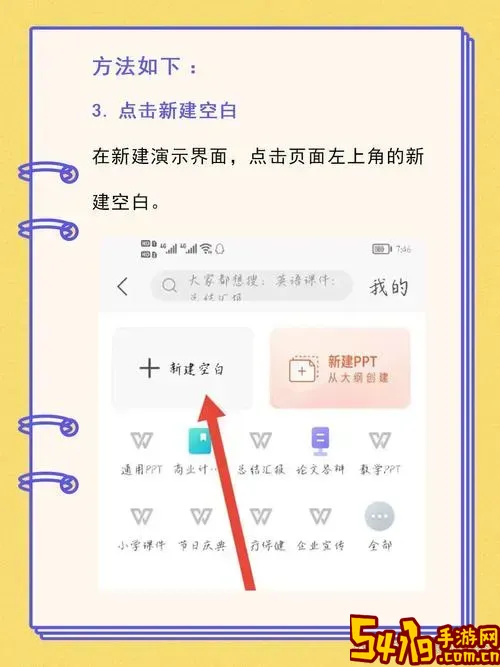
一、选择合适的手机应用
在手机上制作PPT图片,首先需要下载一款功能强大且易用的PPT制作软件。常见的应用有微软官方的PowerPoint手机版、腾讯的腾讯文档、或者WPS Office。这些应用支持创建、编辑、保存PPT文件,并且能够方便地插入图片和调整页面布局。

二、下载安装与注册登录
进入手机应用商店(如华为应用市场、苹果App Store或小米应用商店),搜索“PowerPoint”或“腾讯文档”,点击下载安装。安装完成后,打开应用,注册或使用已有的微软账号、QQ号、微信号等进行登录,方便云端保存和同步文件。
三、新建PPT文件
打开应用后,点击“新建文件”或“新建演示文稿”,选择一个合适的模板。手机屏幕较小,建议选择简洁、布局清晰的模板。模板中会预设封面页、目录页及内容页,帮助快速构建PPT结构。
四、插入图片
在编辑页面,点击“插入”按钮,一般会看到插入图片、文本框、形状等选项。选择“图片”,可以从手机相册中选择已有照片,也可以直接用手机相机拍摄新图片。对于需要做成PPT展示的图片素材,尽量选择清晰、主题突出、构图合理的图片。
五、编辑和调整图片
插入图片后,可以通过拖拽调整图片位置和大小。手机PPT应用一般提供裁剪、旋转、添加边框、阴影等基本编辑功能。多利用这些功能,让图片更符合PPT整体风格。此外,可以在图片上叠加文本框,添加标题或说明文字,提高图片信息的表达力。
六、美化与排版
为了让PPT更美观,合理的排版非常关键。手机应用提供自动对齐、分布工具,帮助图片和文字整齐排列。搭配主题色彩和字体样式,提升PPT的专业感。同时,注意保持每张幻灯片的内容简洁,避免图片过多导致视觉混乱。
七、添加动画和切换效果
手机端同样支持添加简单的动画效果和页面切换效果。通过给图片设置进入、强调或退出动画,增强演示时的视觉冲击力,使观众更加关注重点内容。不过动画不宜过多,保持简洁自然为佳。
八、预览与保存
完成PPT图片制作后,点击预览按钮,查看每页的显示效果,检查图片是否清晰、排版是否合理。确认无误后,将PPT保存至手机本地或云端(如OneDrive、腾讯文档云、WPS云文档)。这样不仅防止数据丢失,也方便在不同设备间同步编辑。
九、导出图片格式
有时我们只需要将PPT中的某些页面保存为图片格式,比如JPG或PNG,方便分享到微信朋友圈、QQ或微博。手机PPT应用中通常内置“导出”功能,可以选择导出为图片。导出时需要选择分辨率,建议选用高清设置,保证图片质量。
十、分享与协作
制作完成后,还能直接通过微信、QQ、电子邮件等渠道分享PPT或者导出的图片。腾讯文档和WPS还支持多人协作编辑,方便团队成员共同完成PPT制作,提升工作效率。
总结:手机制作PPT图片已经非常便捷,无论是学生做课件,还是职场人士进行汇报,都能轻松实现。只需下载合适的应用,掌握插入图片、编辑美化、导出分享等基本技巧,就能制作出专业且美观的PPT图片。随着手机硬件和软件的不断升级,未来手机制作PPT的功能将更加丰富,为用户带来更好的使用体验。